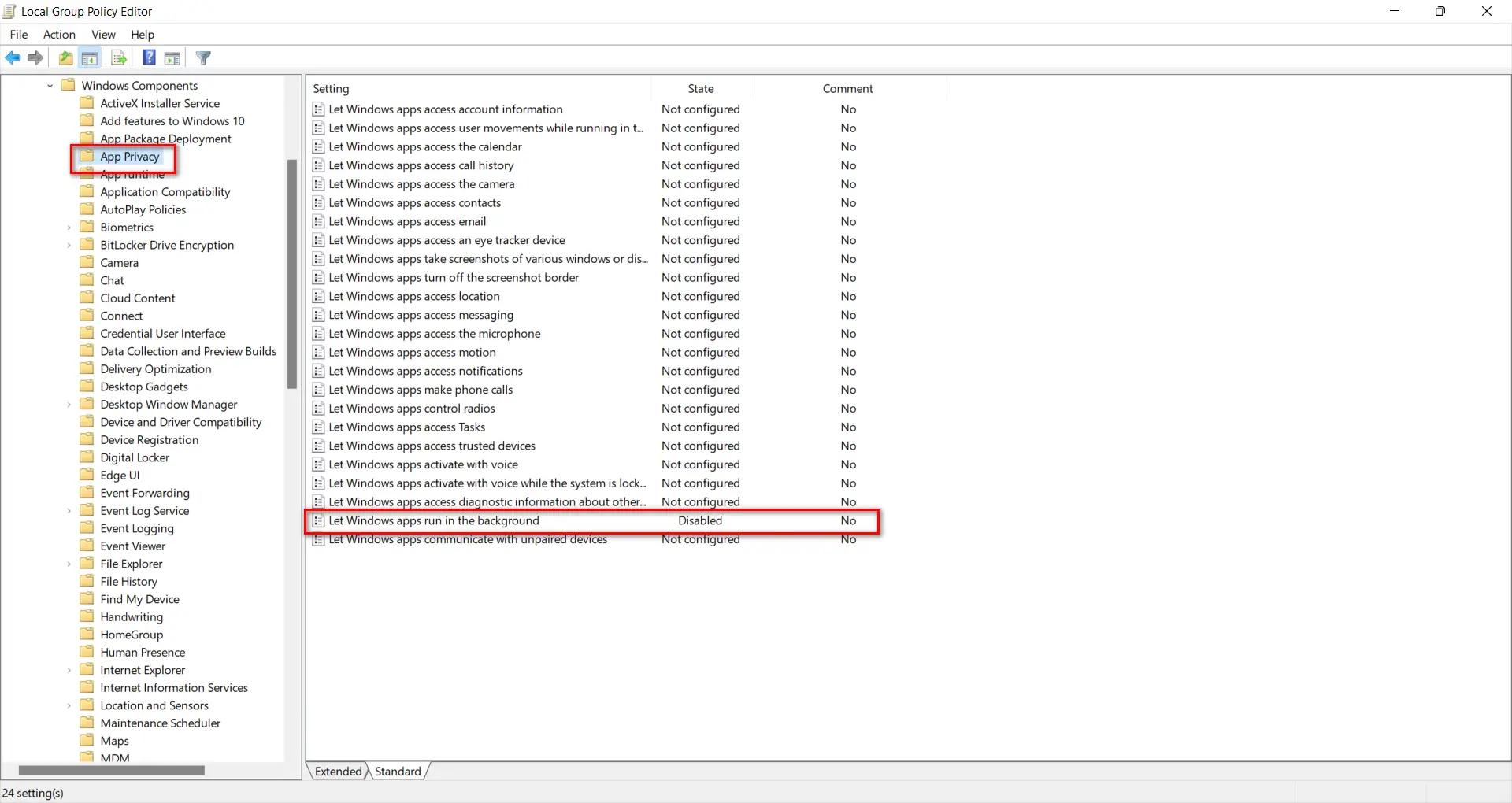La mayoría de las aplicaciones se cierran en Windows 11 cuando no las está utilizando.Pero algunos de ellos todavía se ejecutan en segundo plano.Por ejemplo, centro de comentarios, obtener ayuda, mapas, personas, notas, etc.
Contenido
- 1 Deshabilitar todas las aplicaciones en segundo plano Ventajas de Windows 11
- 2 Cómo deshabilitar aplicaciones en segundo plano Windows 11-Group Policy Editor
- 3 Cómo detener una sola aplicación que se ejecuta en segundo plano en Windows 11: dos métodos
- 4 Use la configuración de Windows 11 para deshabilitar las aplicaciones en segundo plano
- 5 Cómo detener las aplicaciones en segundo plano que se ejecutan en una computadora portátil con Windows 11
- 6 Conclusión
- 7 Oh, hola, gusto en conocerte.
Deshabilitar todas las aplicaciones en segundo plano Ventajas de Windows 11
Cuando se ejecuta demasiado en segundo plano, consumirá una gran cantidad de recursos de CPU, RAM y GPU.De esta manera, ralentizará su computadora.Si su configuración de hardware es el último procesador Intel i11 de undécima generación y 7GB de RAM DDR16, entonces esto no es un problema.
Sin embargo, si tiene una computadora portátil vieja con solo 4 GB de RAM y un procesador Core 2 Duo, la cantidad de aplicaciones en segundo plano en ejecución será limitada.También hay algunas aplicaciones que requieren demasiados procesos del sistema, lo que puede retrasar otras tareas.
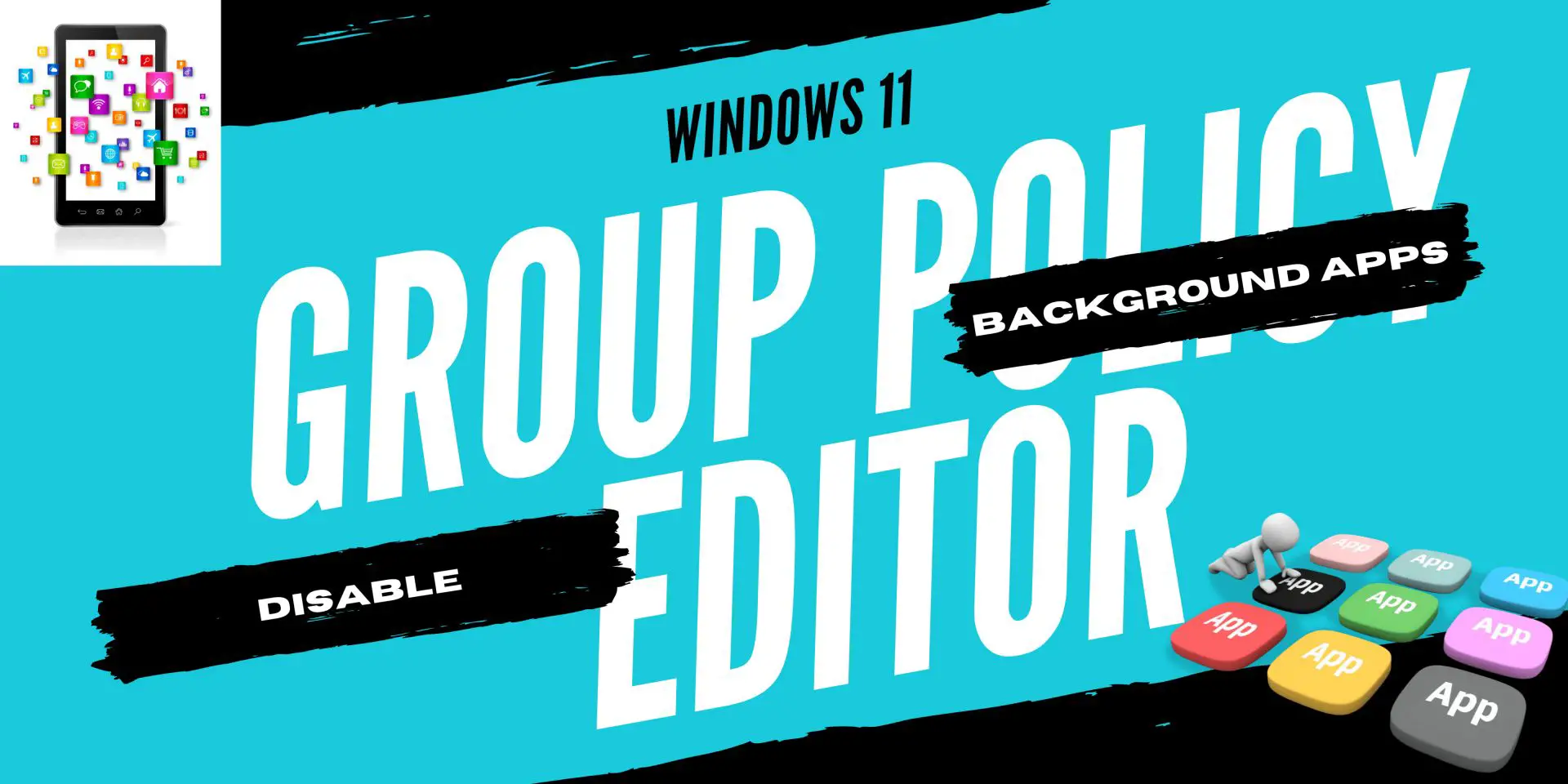
Por todas estas razones complicadas, puede detener por completo las aplicaciones en segundo plano que se ejecutan en Windows 11, o puede detener solo las aplicaciones que necesita.
En este tutorial, veremos 3 formas de deshabilitar todas las aplicaciones en segundo plano en Windows 11 a la vez o una por una.
Cómo deshabilitar aplicaciones en segundo plano Windows 11-Group Policy Editor
Este método detendrá todas las aplicaciones en segundo plano que se ejecuten en segundo plano a la vez.Si planea detener todas las aplicaciones, esta es una solución perfecta.
- AbiertoEditor de políticas de grupo local.Presione la tecla Win e ingrese "Política de grupo".Luego haga clic enEditar política de grupoElemento del panel de control.
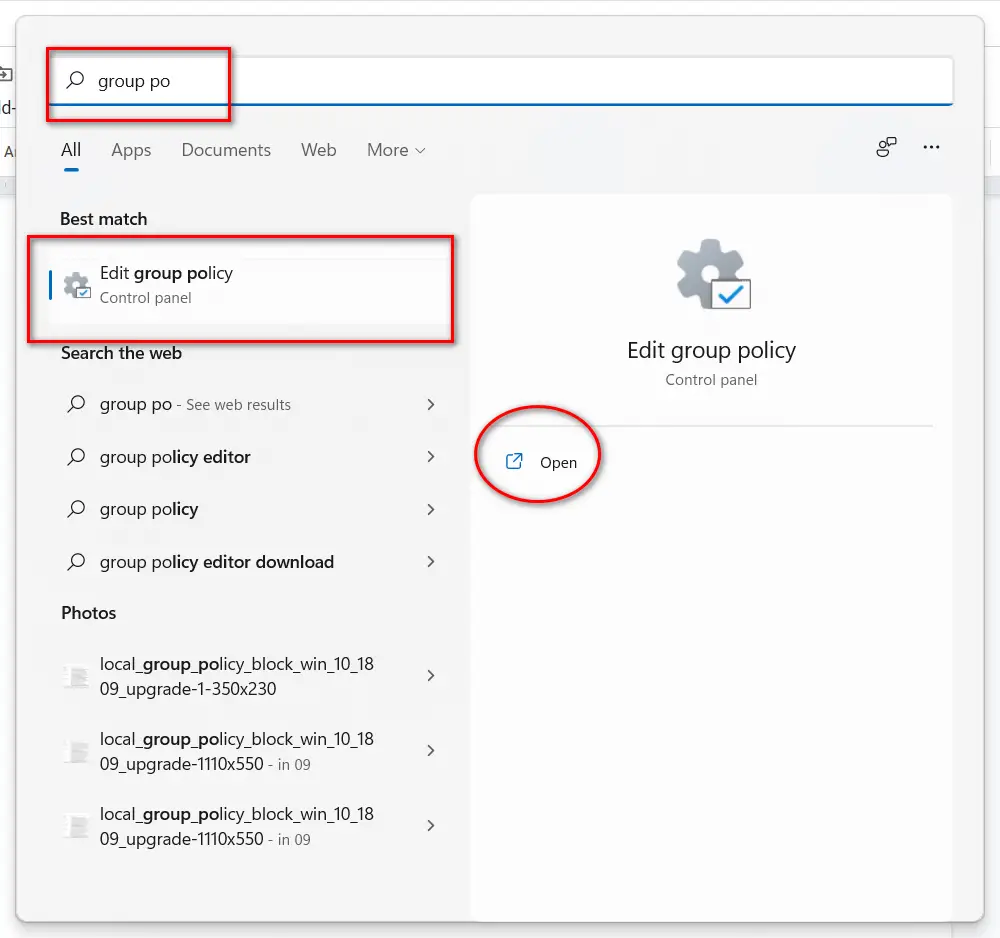
2. Navegue hasta la siguiente ruta:Plantilla de administración de configuración del equipo Componentes de Windows Privacidad de la aplicación
3. A la derechaVer por estándar.Haz que la ventana sea de pantalla completa.
4. Haga doble clic en Configuración "Deje que las aplicaciones de Windows se ejecuten en segundo plano".Está casi al final.
5. ElijaDiscapacitadosOpciones.Haga clic en Aceptar.Cierre el editor de políticas de grupo local.
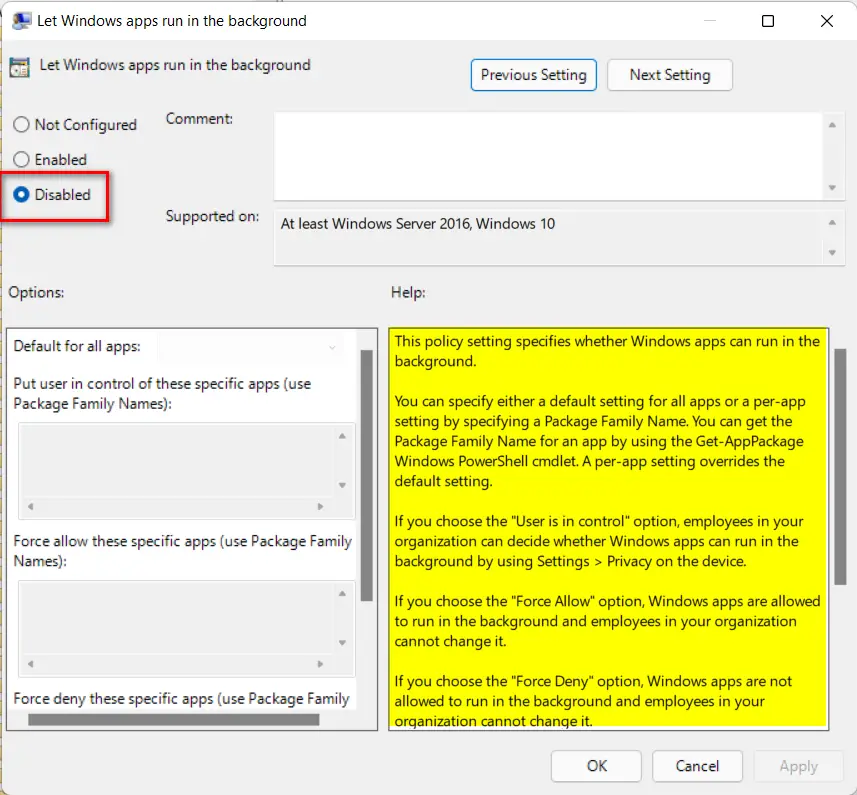
6. Reinicie la computadora.
Esto deshabilitará todas las aplicaciones que se ejecutan en segundo plano de Windows 11 en una instancia.
Cómo detener una sola aplicación que se ejecuta en segundo plano en Windows 11: dos métodos
Existe un método alternativo para evitar que una sola aplicación se ejecute en segundo plano.Veamos el primer método.
Use la configuración de Windows 11 para deshabilitar las aplicaciones en segundo plano
- Presione simultáneamenteWin + IClave para abrir la configuración.
- Aplicaciones> Aplicaciones y funciones.
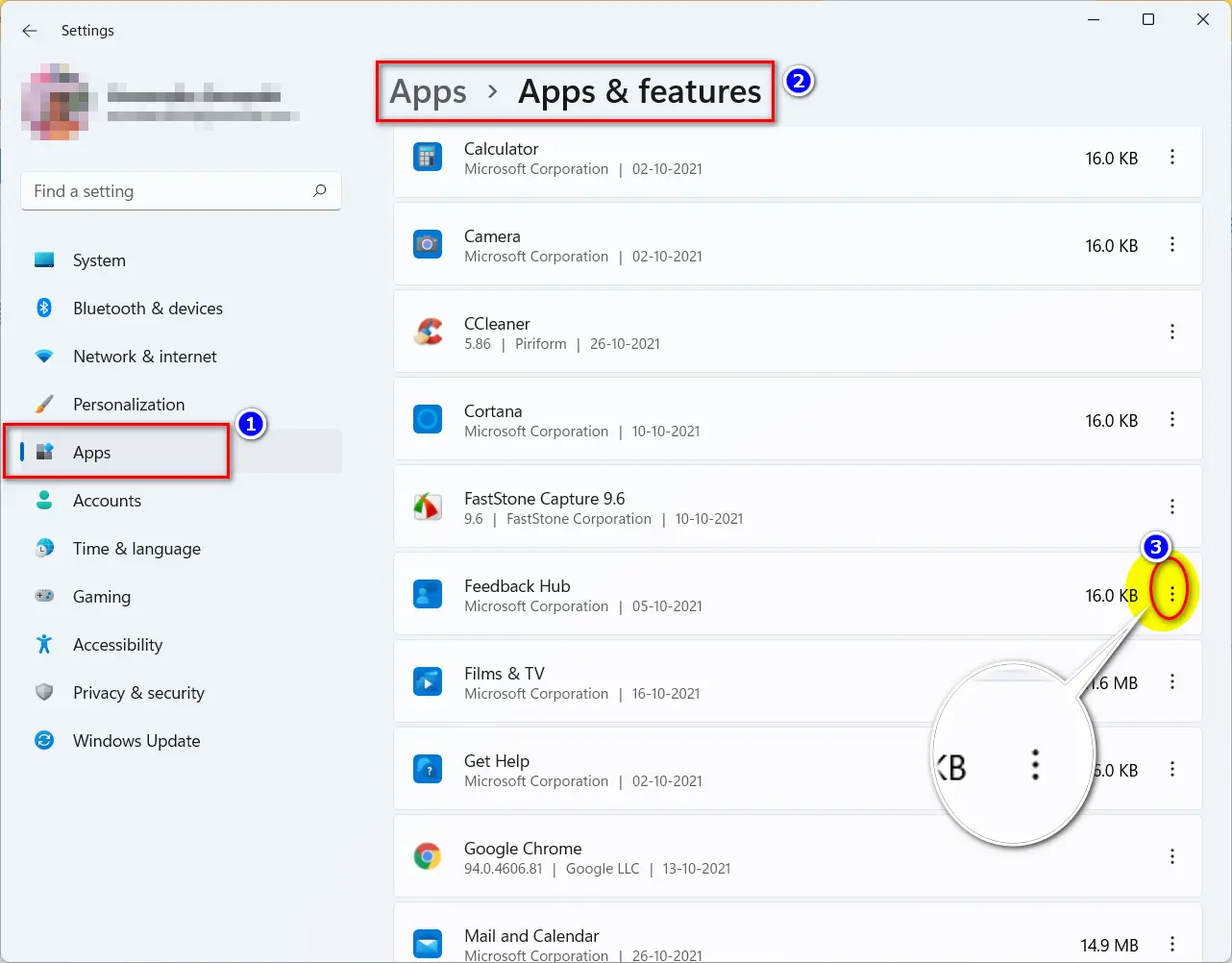
- Se enumeran todas sus aplicaciones.
- Haga clic en los 3 puntos verticales junto a la aplicación deseada.
- Haga clic enopciones avanzadas.
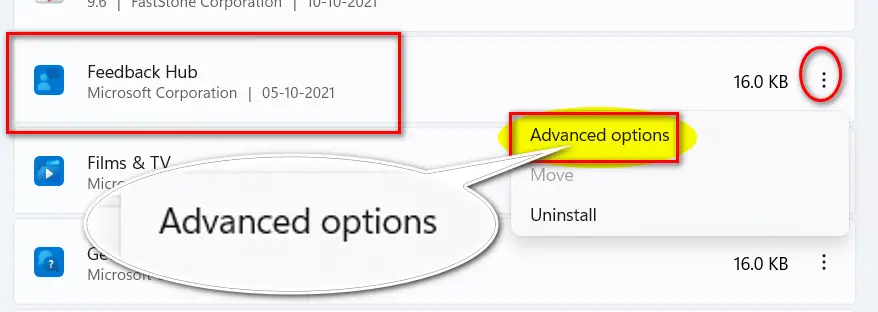
- 在Permisos de aplicaciones en segundo plano,De la lista desplegableescoger"Nunca".
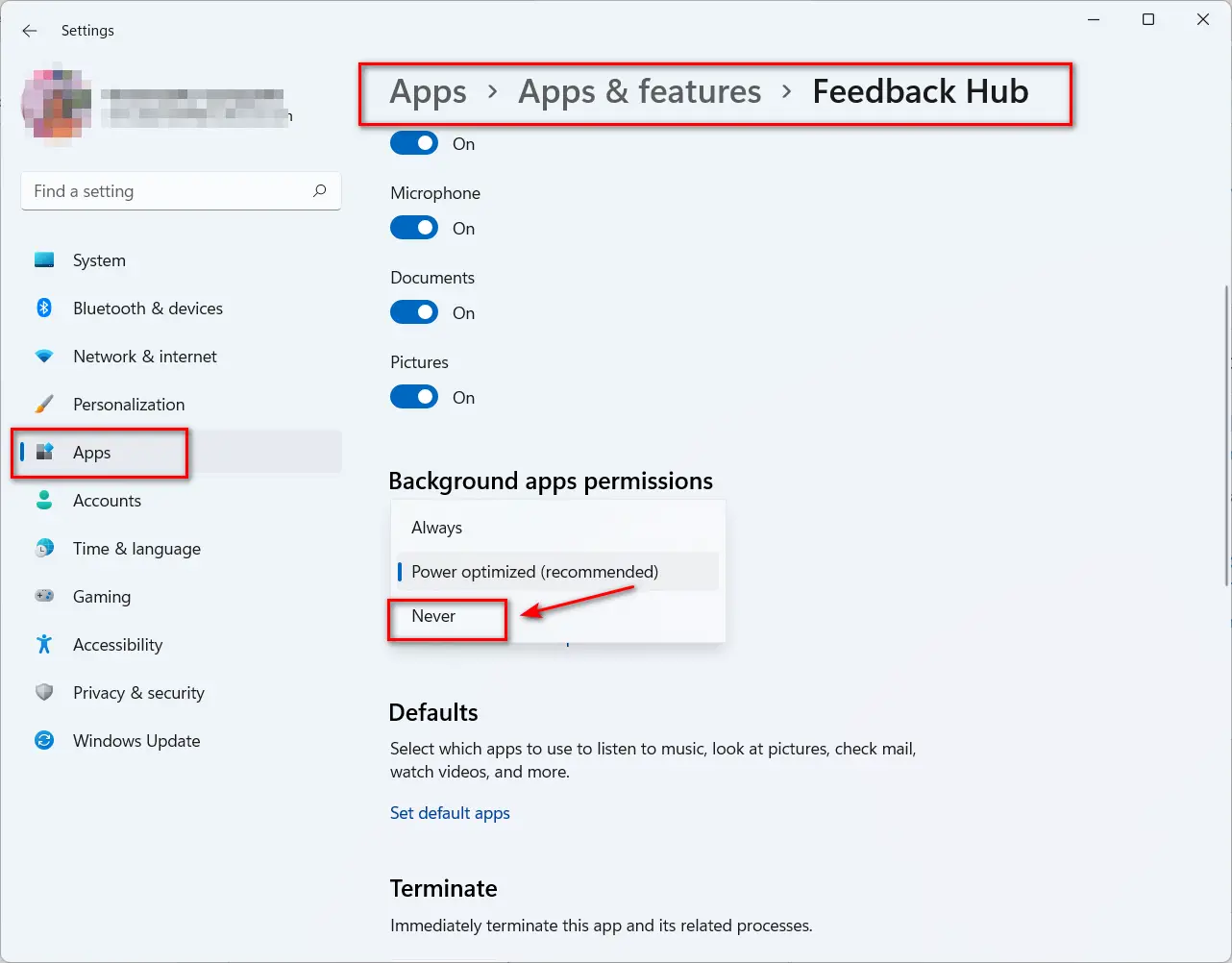
- Por defecto, seráPotencia optimizada(recomendar).
Esto evitará que la aplicación se ejecute en segundo plano.Por ejemplo, detuve la aplicación del centro de comentarios.
Cómo detener las aplicaciones en segundo plano que se ejecutan en una computadora portátil con Windows 11
En versiones anteriores de Windows 11 o portátiles, también se aplica el siguiente procedimiento.
- justo como antesAbierto設置solicitud.
- Sistema> Energía y batería
- 在Batería / Fuente de energía Haga clic debajo de la secciónUso de la batería.
- Luego ingrese a la sección-Uso de la batería de la aplicación
- Encuentra la aplicación que quieras.Haga clic en los 3 puntos verticales a la derecha del nombre de la aplicación.
- 選擇Gestionar actividades en segundo plano.
- 在Permisos de aplicaciones en segundo planodebajo,De la lista desplegable選擇Nunca.
Esto desactivará las aplicaciones en segundo plano en la lista de aplicaciones de Windows 11 para portátiles.
Conclusión
Si lo considera necesario, puede reanudar la actividad en segundo plano de la aplicación en cualquier momento.Algunas aplicaciones no requieren muchos recursos.En este caso, puede desactivarlos.Pero algunos de ellos son necesarios.
Puede pasar por un proceso de prueba y error, que ralentizará su computadora o computadora portátil.Entonces puedes decidir lo anteriorEditor de políticas de grupoSi la habilidad es lo suficientemente buena o el ajuste de la aplicación individual es mejor.
Si encuentra algún problema después de deshabilitar las aplicaciones en segundo plano en Windows 11, hágamelo saber.